As traduções são geradas por tradução automática. Em caso de conflito entre o conteúdo da tradução e da versão original em inglês, a versão em inglês prevalecerá.
Habilitar o fluxo de dados para a instância do Amazon Connect
Você pode exportar os registros de contato e os eventos de atendentes do Amazon Connect e realizar uma análise em tempo real dos contatos. O fluxo de dados envia dados para o Amazon Kinesis.
Para ativar o fluxo de dados para sua instância
-
Abra o console do Amazon Connect em https://console.aws.amazon.com/connect/
. Na página Instâncias, escolha o alias da instância. O alias da instância também é o nome da instância, que aparece no URL do Amazon Connect. A imagem a seguir mostra a página Instâncias da central de atendimento virtual do Amazon Connect, com uma caixa ao redor do alias da instância.
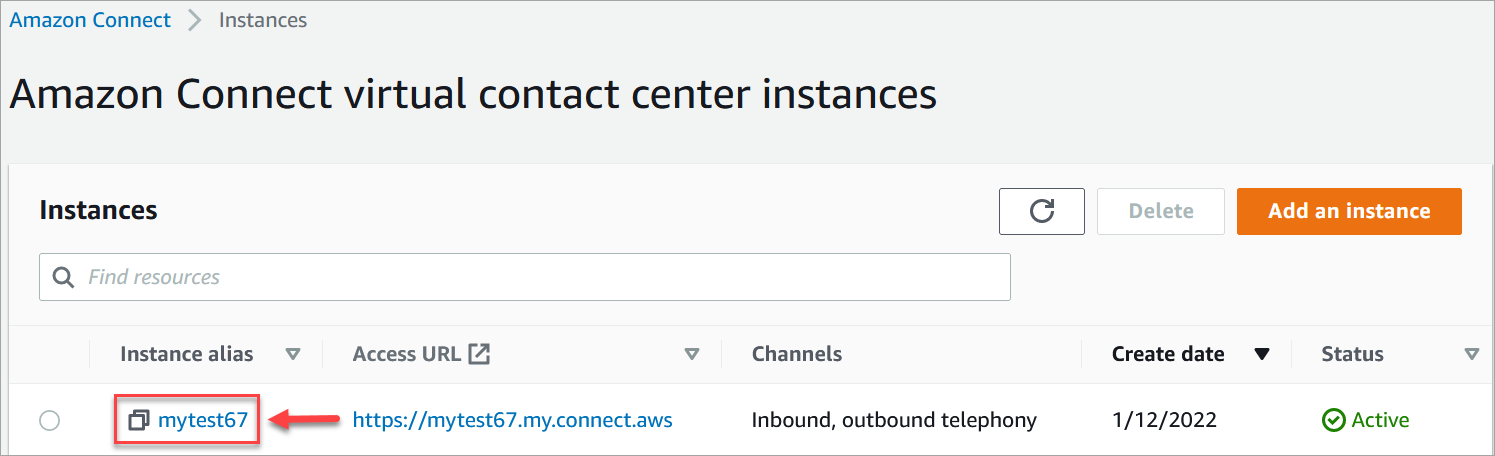
-
No painel de navegação, escolha Data streaming (Streaming de dados).
-
Escolha Enable data streaming (Habilitar streaming de dados).
-
Em Registros de contato, realize uma das seguintes ações:
-
Escolha Kinesis Firehose e selecione um fluxo de entrega existente ou escolha Create a new Kinesis firehose (Criar um Firehose Kinesis) para abrir o console do Kinesis Firehose e criar o fluxo de entrega. Para obter mais informações, consulte Creating an Amazon Data Firehose Delivery Stream.
-
Escolha Kinesis Stream e selecione um fluxo existente ou escolha Criar um fluxo do Kinesis para abrir o console do Kinesis e criar o fluxo. Para obter mais informações, consulte Creating and Managing Streams.
-
-
Para Eventos do agente, selecione um fluxo do Kinesis existente ou escolha Criar um novo Kinesis Stream para abrir o console do Kinesis e criar o fluxo.
-
Escolha Salvar.
Usar a criptografia do lado do servidor para o fluxo do Kinesis
O Amazon Connect é compatível com fluxos do Amazon Kinesis Data Streams e do Firehose que têm criptografia do lado do servidor com chave gerenciada pelo cliente habilitada. Para obter uma visão geral desse recurso, consulte O que é criptografia no lado do servidor para o Kinesis Data Streams?
Para transmitir para o Kinesis Data Streams, é preciso conceder permissão à instância do Amazon Connect para usar uma chave gerenciada pelo cliente. Para obter detalhes sobre as permissões necessárias para as chaves KMS, consulte Permissões para usar as chaves do KMS geradas pelo usuário. (O Amazon Connect atua como o produtor de fluxos do Kinesis descrito nesse tópico.)
Quando o Amazon Connect coloca registros no Kinesis Data Streams, ele usa a função vinculada ao serviço da instância para autorização. Essa função precisa de permissão para usar a chave do KMS que criptografa o fluxo de dados. Para atribuir permissões à função, execute as etapas a seguir para atualizar a política de chaves dessa chave do KMS.
nota
Para evitar a perda de dados, atualize a permissão da chave do KMS antes de usar uma chave do KMS com a transmissão do Amazon Connect.
Etapa 1: Obter o ARN para a função vinculada ao serviço da instância do Amazon Connect
Você pode usar o console do Amazon Connect ou a AWS CLI para obter o ARN.
Usar o console do Amazon Connect para obter o ARN
-
Abra o console do Amazon Connect em https://console.aws.amazon.com/connect/
. -
Na página Instâncias, escolha o nome da instância, conforme mostrado na imagem a seguir.
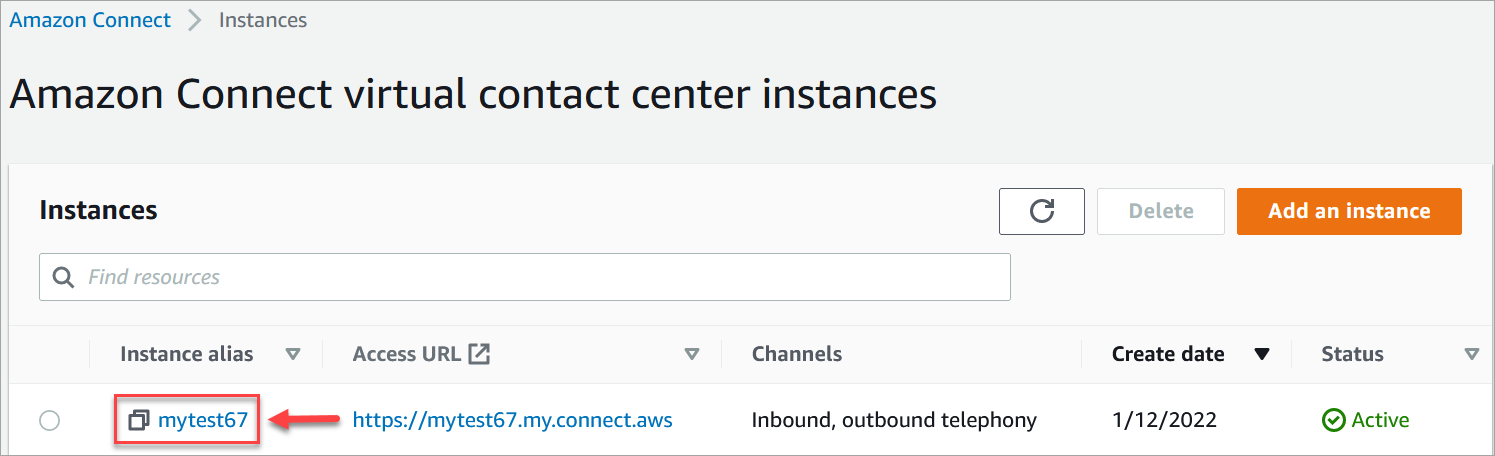
-
Na página Visão geral da conta, a função vinculada ao serviço é exibida na seção Configurações de distribuição.
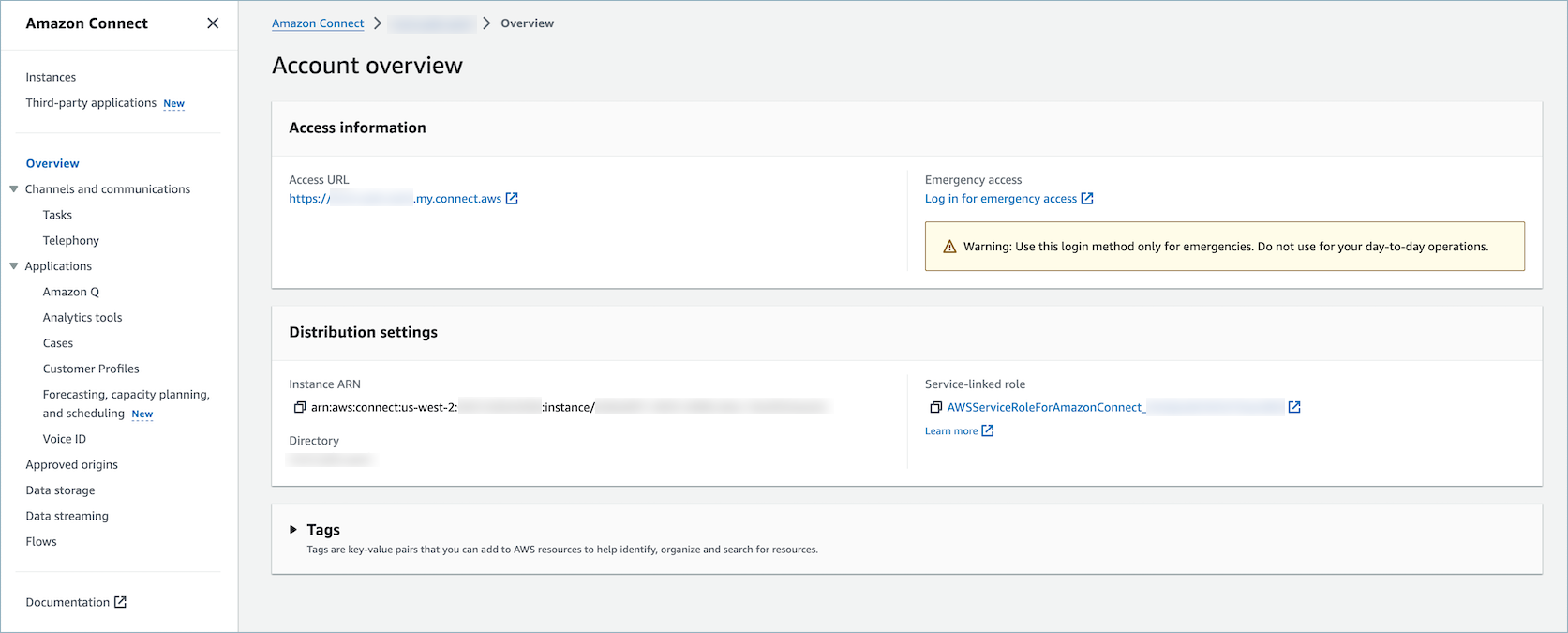
-
Selecione o ícone de cópia para copiar o ARN da função para a área de transferência e salve esse ARN. Você vai usá-lo em Etapa 2: Estruturar uma declaração de política.
Use a AWS CLI para obter o ARN
-
Execute o seguinte comando:
aws connect describe-instance --instance-idyour_instance_id -
Salve o ServiceRole valor da saída da CLI.
Etapa 2: Estruturar uma declaração de política
Estruture uma declaração de política que dê permissão ao ARN da função vinculada ao serviço do Amazon Connect para gerar chaves de dados. O código a seguir mostra um exemplo de política.
{ "Sid": "Allow use of the key for Amazon Connect streaming", "Effect": "Allow", "Principal": { "AWS": "the ARN of the Amazon Connect service-linked role" }, "Action": "kms:GenerateDataKey", "Resource": "*" }
Adicione essa declaração à política de chaves do KMS usando seu mecanismo preferido, como o console do AWS Key Management Service, a AWS CLI ou o. AWS CDK